Меню
Онлайн-кассы
Другое
Помощь
FAQ
Справочник
Торговое оборудование
Услуги
Время прочтения: 20 минут
Электронный чек через
личный кабинет Модулькассы
личный кабинет Модулькассы
Как создавать, производить оформление и отправлять. Вместе с онлайн-кассами появились и онлайн-чеки. Их использование в электронной форме, как и бумажных, обуславливает 54 ФЗ. Кто и когда должен их использовать, как отправлять и формировать — об этих и других нюансах мы расскажем в статье.
Что такое «электронный чек»?
Электронный чек — это кассовый чек, но в электронной форме. Он отправляется клиенту в виде СМС-сообщения или на адрес электронной почты. Этот чек приравнивается к бумажному варианту и может использоваться для возвратов, подачи документов на налоговый вычет и т. д. В общем, полноценный документ.
Настройкой отправки электронных чеков по СМС занимается ОФД.
Настройкой отправки электронных чеков по СМС занимается ОФД.
Когда формируем чек?
Если касса подключена к интернет-магазину: всё делается автоматически. Но когда вы принимаете оплату переводом на расчётный счёт — этот путь минует интернет-магазин. Как в таком случае создать чек?
На обычной физической кассе можно было бы пробить чек вручную и отправить его покупателю на почту или в виде СМС на номер телефона. Если у вас облачная касса или, например, если нужно пробить чек, а владелец кассы находится в другом городе, такой возможности нет.
Для таких случаев мы реализовали функцию: создание чека в личном кабинете.
Для создания чеков через личный кабинет Модулькассы, нужно включить функцию "Использовать для документов интернет-магазина". Касса при этом должна быть зарегистрирована для приема платежей в сети Интернет, а в поле Место установки кассы указан сайт вашего интернет магазина.
В других случаях функцию создания чеков можно использовать только, если расчет был произведен на точке, на которой касса зарегистрирована в налоговой.
На обычной физической кассе можно было бы пробить чек вручную и отправить его покупателю на почту или в виде СМС на номер телефона. Если у вас облачная касса или, например, если нужно пробить чек, а владелец кассы находится в другом городе, такой возможности нет.
Для таких случаев мы реализовали функцию: создание чека в личном кабинете.
Для создания чеков через личный кабинет Модулькассы, нужно включить функцию "Использовать для документов интернет-магазина". Касса при этом должна быть зарегистрирована для приема платежей в сети Интернет, а в поле Место установки кассы указан сайт вашего интернет магазина.
В других случаях функцию создания чеков можно использовать только, если расчет был произведен на точке, на которой касса зарегистрирована в налоговой.
Возможности создания чека через личный кабинет Модулькассы
- Чек формируется вручную из ЛК за пару минут: сделали и отправили клиентам на почту или телефон.
- Создать чек можно разных типов: приход, возврат прихода, расход, возврат расхода.
- Создавать можно и более одного чека за раз (функция импорта файла со списком требуемых чеков).
- Доступна продажа маркированного товара. Подробнее о продаже маркированных товаров в статье.
Инструкция: Как создать чек вручную или загрузить чеки через Excel?
Создание чека вручную:
- Перейдите в «Документы» в личном кабинете Модулькассы.
- Выберите вкладку «Создать чек».
- Нажмите кнопку «Создать чек». Открывается поле создания чека.
- В окне пропишите информацию: тип чека, способ оплаты, признак расчёта, телефон (или почту покупателя), ФИО кассира и вашу СНО.
- Добавьте в чек нужные товары/ услуги. Редактируете: количество, сумму и т.д., если требуется.
- Когда нажмете «Сохранить», сформируется чек, который отобразится со статусом «В очереди» во вкладке Документы → Интернет-Магазин. После завершения фискализации, статус изменится на «Выполнен». Все чеки, созданные через личный кабинет, будут отображаться во вкладке: Документы → Интернет-Магазин.
Здесь разберем некоторые важные моменты:
Как создать чек аванса/предоплаты и закрыть его:
- Если требуется создать чеки частичной предоплаты/аванса, то создайте их следующим образом, выбирая способ оплаты в зависимости от произведенной оплаты:
2. Если требуется создать чек полной предоплаты/аванса, то создайте их следующим образом, выбирая способ оплаты в зависимости от произведенной оплаты
3. Чеки предоплаты/аванса обязательно необходимо закрыть. Здесь главное выбрать «Способ оплаты: Предоплата (зачет аванса и/или предыдущих платежей)». Для того, чтобы сделать это, создайте чек:
Подробнее о работе с чеками предоплаты в этой статье.
Как создать чек по кредиту
Когда покупатель хочет приобрести товар/услугу в кредит без первоначального взноса, создайте чек, указав Способ оплаты: "Постоплата (кредит)", Признак расчета: “Передача в кредит”, заполнив далее все необходимые поля:
Когда покупатель хочет оплатить весь кредит одним платежом - в случае, если он получил товар без первоначального взноса, создайте чек:
Чек коррекции
Если нужно сделать чек коррекции, то:
1. В полях:
2. Активируйте чек - бокс "Чек коррекции".
3. Выберите тип коррекции: здесь как с чеками коррекции на кассе, «Самостоятельная» - когда вы сами нашли ошибку и исправляете чек. «По предписанию налоговой» - когда налоговая обнаружила нарушение и отправила предписание.
4. Номер документа основания коррекции: порядковый номер служебной записки или предписания от налоговой. Если коррекция "Самостоятельная" - то номер документа основания коррекции заполнять необязательно.
1. В полях:
- Тип чека
- Способ оплаты
- Признак расчета
- Телефон покупателя или почта
- ФИО кассира\сотрудника
- СНО (Система налогообложения)
2. Активируйте чек - бокс "Чек коррекции".
3. Выберите тип коррекции: здесь как с чеками коррекции на кассе, «Самостоятельная» - когда вы сами нашли ошибку и исправляете чек. «По предписанию налоговой» - когда налоговая обнаружила нарушение и отправила предписание.
4. Номер документа основания коррекции: порядковый номер служебной записки или предписания от налоговой. Если коррекция "Самостоятельная" - то номер документа основания коррекции заполнять необязательно.
5. Номер фискального признака документа: если исправляется чек, созданный с неверными данными, то найдите ФП на чеке и укажите его в соответствующем поле. Если чека под рукой нет, то его можно найти в личном кабинете ОФД.
Если коррекция производится по не созданному чеку , то можно оставить это поле пустым.
6. Укажите дату совершения расчёта: дата проведения неверного чека или получения денежных средств, если чека нет.
7. Выберите нужные товары/услуги для коррекции.
8. Нажмите «Сохранить».
Важные моменты и более подробное описание, как провести коррекцию в зависимости от формата фискальных данных, вы найдете в этой статье.
Загрузка чеков через Excel
- Войдите в личный кабинет Модулькассы, затем перейдите в «Документы»
- Выберите вкладку «Создать чек».
- Нажмите «Импорт».
- Нажмите «Выбрать файл». Загрузить можно файлы форматов csv, xls или xlsx. Для более удобного заполнения можно скачать шаблон.
В файле указываем необходимые данные чека:
Номер = это цифра, которая указывает на номер чека. Если в чеке несколько позиций, то на каждую позицию цифра будет повторяться.
Пример: вы импортируете один чек с тремя позициями, в загружаемом шаблоне должно быть три строки со значениями столбца “Номер”= 1
Тип чека = Приход, Расход, Возврат прихода, Возврат расхода, Чек коррекции прихода, Чек коррекции возврата прихода, Чек коррекции расхода, Чек коррекции возврата расхода.
Примечание: если на кассе установлен ФФД 1.05, фискализировать чеки коррекции возврата прихода и возврата расхода не получится - после создания чеки с такими типами перейдут в статус Ошибка. Как проверить ФФД на кассе, описали в этой статье.
Способ оплаты = Наличный, Безналичный, Предоплата, Постоплата, Иное.
Телефон или почта покупателя = Телефон или почта покупателя Клиента.
Наименование = Название товара/услуги.
Цена = Цена товара/услуги.
Количество = Количество проданных товаров/услуг.
Ед. изм. = шт, г, кг, т, см, дм, м, кв.см, кв.дм, кв.м, мл, л, куб.м, кВт.ч, Гкал, сутки, час, мин, сек, Кбайт, Мбайт, Гбайт, Тбайт, другая.
Сумма = Цена * Количество.
Предмет расчета = Товар, Подакцизный товар, Работа, Услуга, Ставка азартной игры, Выигрыш азартной игры, Лотерейный билет, Выигрыш лотереи, Интеллектуальная деятельность, Платеж, Агентское вознаграждение, Составной предмет расчета, Иной предмет расчета, Имущественное право, Внереализационный доход, Премиальное страхование, Торговый сбор, Курортный сбор, Залог, Расход, Пенсионное страхование ИП, Пенсионное страхование, Медицинское страхование ИП, Медицинское страхование, Социальное страхование, Казино, Выдача наличных, АТНМ, АТМ, ТНМ, ТМ.
Признак расчета = Предоплата 100%, Предоплата, Аванс, Полный расчет, Частичный расчет и кредит, Кредит, Оплата кредита.
СНО = ОСН, УСН-Д или УСН Доходы, УСН-ДР или УСН Доход минус расход, ЕНВД, ПСН, ЕСХН.
НДС =10, 20, 0, - или Без НДС, 10/110, 20/120.
Тип коррекции = Данный столбец нужен для чеков коррекции: Самостоятельная/По предписанию.
Дата совершения расчета = дата проведения неверного чека или получения денежных средств, если чека нет.
Номер документа основания коррекции порядковый номер служебной записки или предписания от налоговой.
ФПД = Данный столбец нужен для чеков коррекции. если исправляется чек, созданный с неверными данными, то найдите ФП на чеке и укажите его в соответствующем поле. Если чека под рукой нет, то его можно найти в личном кабинете ОФД.
Если коррекция производится по вовремя не созданному чеку , то ставим "0", пустым это поле оставить не получится.
Через импорт файла доступна продажа маркированного товара: указываете код маркировки в соответствующем столбце таблицы. Подробнее о продаже маркированных товаров в статье.
Код маркировки = Марка с криптохвостом и разделителями. Допустимые символы — латиница. Максимальная длина строки – 255 символов. Значение марки будет преобразовано в строку для записи в тег 1163. GS разделители нужно передать в формате \u001d.
Номер = это цифра, которая указывает на номер чека. Если в чеке несколько позиций, то на каждую позицию цифра будет повторяться.
Пример: вы импортируете один чек с тремя позициями, в загружаемом шаблоне должно быть три строки со значениями столбца “Номер”= 1
Тип чека = Приход, Расход, Возврат прихода, Возврат расхода, Чек коррекции прихода, Чек коррекции возврата прихода, Чек коррекции расхода, Чек коррекции возврата расхода.
Примечание: если на кассе установлен ФФД 1.05, фискализировать чеки коррекции возврата прихода и возврата расхода не получится - после создания чеки с такими типами перейдут в статус Ошибка. Как проверить ФФД на кассе, описали в этой статье.
Способ оплаты = Наличный, Безналичный, Предоплата, Постоплата, Иное.
Телефон или почта покупателя = Телефон или почта покупателя Клиента.
Наименование = Название товара/услуги.
Цена = Цена товара/услуги.
Количество = Количество проданных товаров/услуг.
Ед. изм. = шт, г, кг, т, см, дм, м, кв.см, кв.дм, кв.м, мл, л, куб.м, кВт.ч, Гкал, сутки, час, мин, сек, Кбайт, Мбайт, Гбайт, Тбайт, другая.
Сумма = Цена * Количество.
Предмет расчета = Товар, Подакцизный товар, Работа, Услуга, Ставка азартной игры, Выигрыш азартной игры, Лотерейный билет, Выигрыш лотереи, Интеллектуальная деятельность, Платеж, Агентское вознаграждение, Составной предмет расчета, Иной предмет расчета, Имущественное право, Внереализационный доход, Премиальное страхование, Торговый сбор, Курортный сбор, Залог, Расход, Пенсионное страхование ИП, Пенсионное страхование, Медицинское страхование ИП, Медицинское страхование, Социальное страхование, Казино, Выдача наличных, АТНМ, АТМ, ТНМ, ТМ.
Признак расчета = Предоплата 100%, Предоплата, Аванс, Полный расчет, Частичный расчет и кредит, Кредит, Оплата кредита.
СНО = ОСН, УСН-Д или УСН Доходы, УСН-ДР или УСН Доход минус расход, ЕНВД, ПСН, ЕСХН.
НДС =10, 20, 0, - или Без НДС, 10/110, 20/120.
Тип коррекции = Данный столбец нужен для чеков коррекции: Самостоятельная/По предписанию.
Дата совершения расчета = дата проведения неверного чека или получения денежных средств, если чека нет.
Номер документа основания коррекции порядковый номер служебной записки или предписания от налоговой.
ФПД = Данный столбец нужен для чеков коррекции. если исправляется чек, созданный с неверными данными, то найдите ФП на чеке и укажите его в соответствующем поле. Если чека под рукой нет, то его можно найти в личном кабинете ОФД.
Если коррекция производится по вовремя не созданному чеку , то ставим "0", пустым это поле оставить не получится.
Через импорт файла доступна продажа маркированного товара: указываете код маркировки в соответствующем столбце таблицы. Подробнее о продаже маркированных товаров в статье.
Код маркировки = Марка с криптохвостом и разделителями. Допустимые символы — латиница. Максимальная длина строки – 255 символов. Значение марки будет преобразовано в строку для записи в тег 1163. GS разделители нужно передать в формате \u001d.
Оцените честно статью









